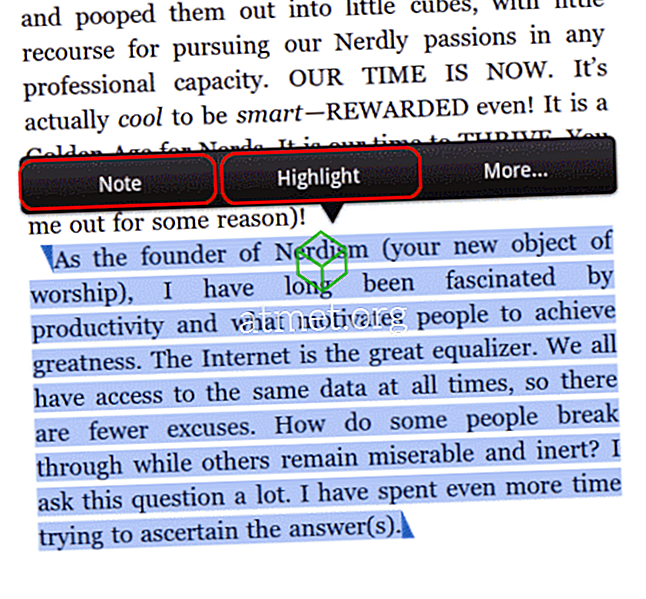Vous pouvez ajouter des notes et mettre en évidence du texte ou des passages dans les livres de votre tablette Amazon Kindle Fire, comme dans un livre physique.
- Tapez et maintenez le premier mot du texte auquel vous souhaitez ajouter une note ou mettez en surbrillance. Il devrait être sélectionné et vous pouvez faire glisser votre doigt sur du texte supplémentaire.

- Une fois que vous avez sélectionné le texte, relâchez-vous et un menu devrait apparaître, dans lequel vous pouvez sélectionner « Note » ou « Couleur » (feu récent) / « Surbrillance » (feu ancien).
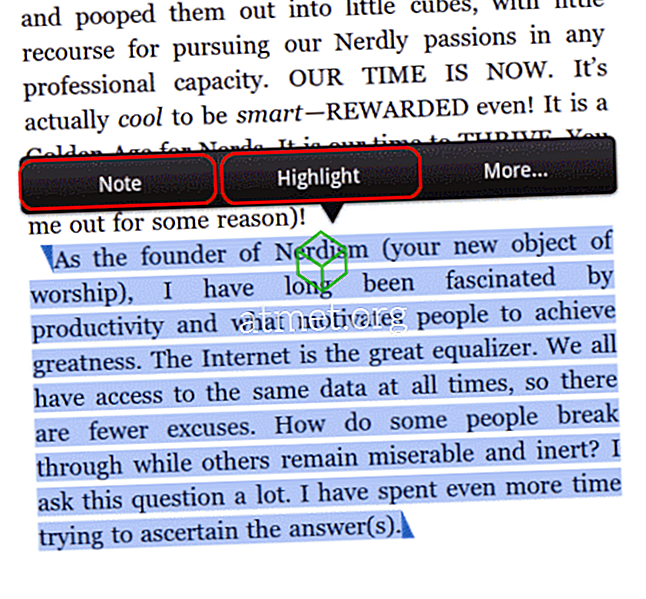
- Si vous avez sélectionné « Note », une fenêtre apparaît dans laquelle vous pouvez taper votre note. Appuyez sur " Enregistrer " lorsque vous avez terminé.
Le texte et les notes en surbrillance sont rapidement accessibles en touchant le centre de l'écran et en sélectionnant l'icône « Bloc-notes ». Sur les anciens Kindle Fires, vous pouvez toucher le centre de l'écran, puis l'icône “ Menu ”.
Cet article s'applique aux versions Kindle Fire 1 et 2 ainsi qu'aux versions HD6, HD8 et HD10.
FAQ
Comment mettre en évidence des passages de plusieurs pages?
Faites glisser les crochets vers le bas de la page. Le feu retournera à la page suivante où vous pourrez continuer à surligner du texte.
Comment puis-je supprimer des notes?
Appuyez au centre de l'écran, sélectionnez l'icône « Bloc-notes » dans les versions plus récentes de Kindle Fire ou « Menu » dans les versions plus anciennes. À partir de là, vous devriez avoir une icône “ Corbeille ” que vous pouvez choisir de supprimer des notes.